
步骤
1、首先启动word2007,执行文件-打开命令,打开需要处理的数据。

2、点击视图,切换到该选项下,在工具栏里勾选标尺和文档机构图两个选项。
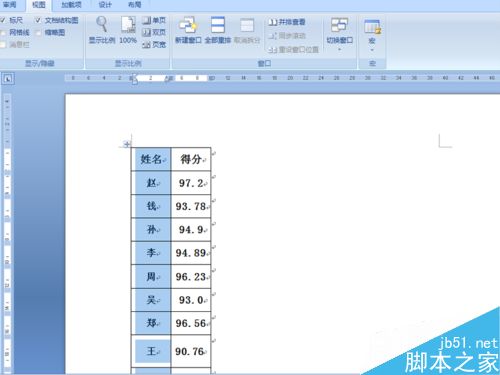
3、切换到开始选项,选中得分这一列,然后点击两端对齐。
Word2007中“拼写和语法”的妙用
经常使用Word编辑文档的朋友,一定会发现,有时在输入英文或者文字的时候,在文字的下方有绿色、红色或者蓝色的波浪线,这是Word提醒你含有拼写或者语法错误,而用户可以用“拼写和语法”来检查Word中的错误。 步骤/方法: 第1步,打开Word2007文档窗口,如果看到该Word文档中包含

4、在左上角找到小数点对齐方式制表符,接着点击一下该标志。
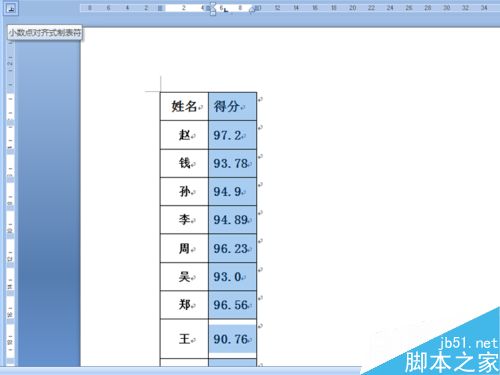
5、在得分这一列上面点击一下,就出现小数点对齐方式制表符。
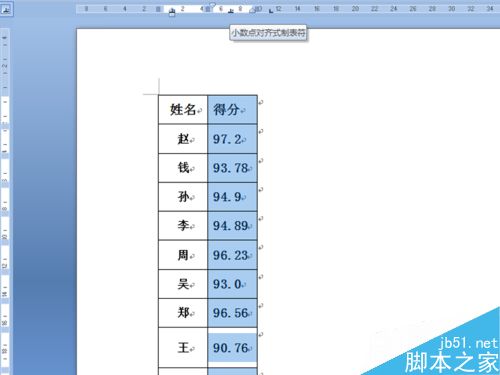
6、按住这个小数点对齐方式制表符左右拖动就可以设置小数的对齐方式了。

以上就是word如何设置数字按照小数点对齐方法介绍,操作很简单的,大家学会了吗?希望这篇文章能对大家有所帮助!
word文字下标怎么设置?
有时候需要输入一些特殊的文本,如m³,那么word文字下标怎么设置?下面小编就为大家介绍一下,不会的朋友可以参考本文




